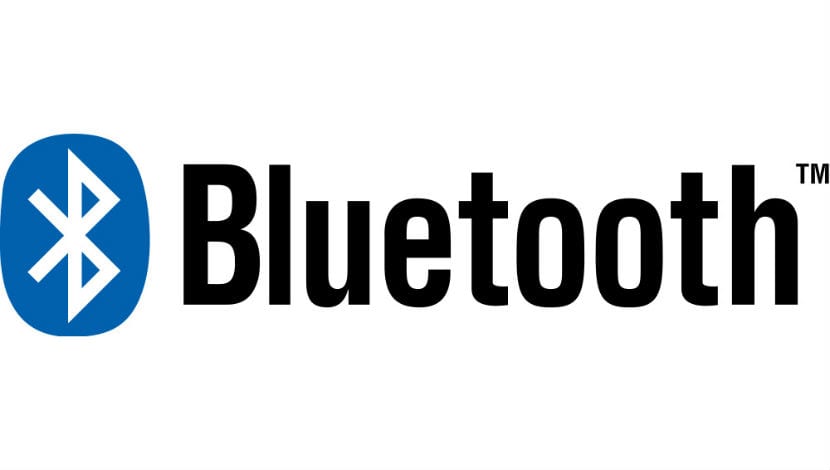
Η τεχνολογία Bluetooth έχει εξελιχθεί τα τελευταία χρόνια, η οποία της επέτρεψε να γίνει κάτι περισσότερο από μια τεχνολογία αποστολής αρχείων από κινητό σε κινητό, όπως κάναμε με τα πρώτα μας τηλέφωνα, όχι με smartphone. Καθώς έχει εξελιχθεί, όχι μόνο βελτίωσε την απόδοση και τις δυνατότητές του, αλλά έχει επίσης μειωθεί η κατανάλωση μπαταρίας.
Μειώνοντας την κατανάλωση μπαταρίας, ήταν δυνατή η χρήση αυτού του πρωτοκόλλου επικοινωνίας σε φορητά, χωρίς την κατανάλωση τόσο του smartphone όσο και της συσκευής να επηρεαστεί σε χρόνο μηδέν. Πριν από χρόνια, το πρώτο πράγμα που κάναμε για να εξοικονομήσουμε μπαταρία ήταν να απενεργοποιήσουμε το Bluetooth, μια διαδικασία που σταματήσαμε να κάνουμε τα τελευταία χρόνια.
Τα πληκτρολόγια Bluetooth και τα ποντίκια επωφελήθηκαν επίσης από τη μείωση της κατανάλωσης μπαταρίας αυτών των συσκευών, η οποία μας επιτρέπει να χρησιμοποιήσουμε αυτόν τον τύπο αξεσουάρ για πολλές ημέρες ή εβδομάδες, χωρίς να χρειάζεται να τα φορτίσετε ή να αντικαταστήσετε την μπαταρία.
Όταν μία από αυτές τις συσκευές πεθάνει, τις πουλάμε ή απλώς θα σταματήσουμε να τη χρησιμοποιούμε, είναι πάντα βολικό αφαιρέστε το από συσκευές Bluetooth που έχουμε συσχετίσει με το Mac μας. Με αυτόν τον τρόπο, θα είναι πάντα πολύ πιο εύκολο να αλληλεπιδράσουμε με αυτά που χρησιμοποιούμε, χωρίς η λίστα να είναι μεγαλύτερη από αυτήν των βασιλιάδων μάγων των παιδιών.
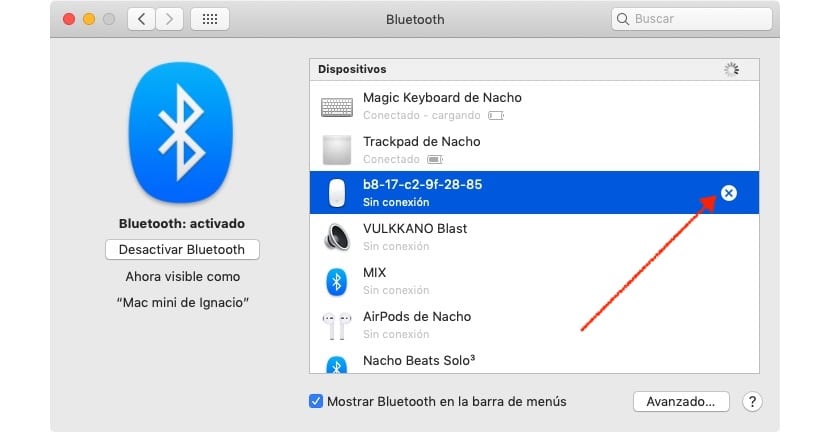
- Πρώτα, προχωράμε Προτιμήσεις συστήματος. Εάν στο παρελθόν είχαμε ενεργοποιήσει το εικονίδιο Bluetooth να είναι διαθέσιμο στο επάνω δεξί μέρος του μενού, μπορούμε να έχουμε άμεση πρόσβαση στις επιλογές Bluetooth κάνοντας κλικ στο Ανοίξτε τον πίνακα προτιμήσεων Bluetooth. Εάν όχι, στις Προτιμήσεις συστήματος, κάντε κλικ στο εικονίδιο Bluetooth.
- Στη συνέχεια, θα εμφανιστούν όλες οι συσκευές Bluetooth που έχουμε συνδέσει στο Mac μας κάποια στιγμή.
- Για να εξαλείψουμε αυτά που δεν χρησιμοποιούμε πλέον, πρέπει απλώς να τοποθετήσουμε το ποντίκι πάνω και κάντε κλικ στο X που εμφανίζεται στη δεξιά πλευρά του ονόματος.
- Κάνοντας κλικ στο X, το σύστημα θα μας ενημερώσει εάν θέλουμε να προχωρήσουμε στην αφαίρεση της συσκευής. Κάντε κλικ στο αφαίρεση και η συσκευή δεν θα συσχετίζεται πλέον με την ομάδα μας.
Εάν θέλουμε να το επανασυνδέσουμε, πρέπει απλώς να εκτελέσουμε το διαδικασία σύζευξης.
Σας ευχαριστώ πολύ και κάποιος ξέρει πώς να κρύψει μια συσκευή στο airplay; Παίρνω την τηλεόραση του γείτονα όλη την ώρα και πολλές φορές την χτύπησα κατά λάθος. Ευχαριστώ.